教學原文參考:水中吐泡泡
這篇文章會介紹,如何在 Scratch 3 裡使用建立分身、繪製角色、更換造型、圖像效果、重複無限次、隨機數...等積木,實作用滑鼠在水中吐出泡泡的效果。
在角色編輯區,刪除貓咪角色,使用繪畫,繪製一個新的角色 ( 參考:造型與繪圖 )。
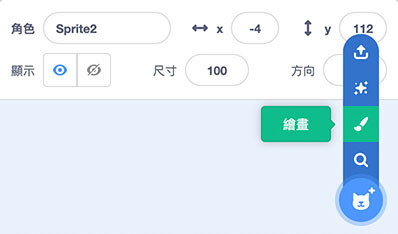
使用「筆刷」,顏色使用白色或淺灰色,畫出三個不同的泡泡造型。
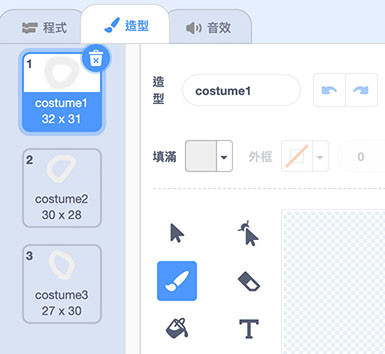
將舞台背景更換成水底世界的圖案 ( 這時應該可以在舞台上看到繪製的泡泡圖案 )。
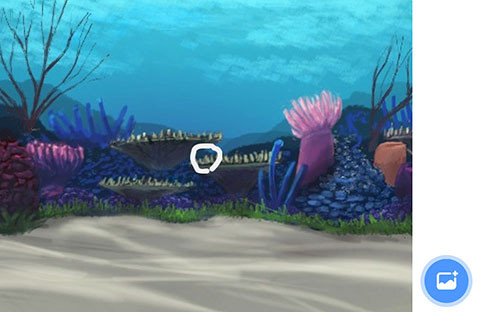
使用「重複無限次」,讓偵測「滑鼠鍵按下」的時候,將泡泡定位到滑鼠的位置,並且更換造型,點擊綠旗執行後,當滑鼠在舞台上面點擊,就會看到泡泡出現在滑鼠的位置。
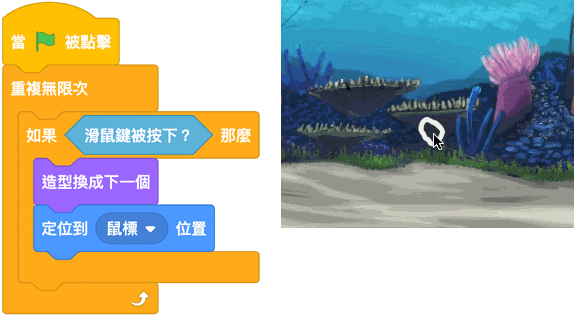
在重複無限次裡,增加「重複 50 次」、「x / y 改變」、「隨機取數」的積木,讓泡泡可以左搖右晃的往上移動。

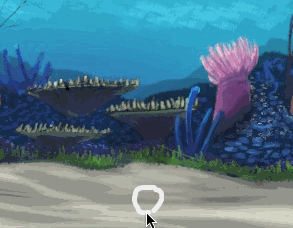
使用「建立自己的分身」積木,將「定位到滑鼠位置」和「重複 50 次的區塊內容」,改成當分身產生後才執行,點擊綠旗執行後,當滑鼠在舞台上面點擊,就會看到滑鼠的位置出現一大堆泡泡往上飄,飄到上面之後就會消失 ( 因為使用了「分身刪除」的積木 )。
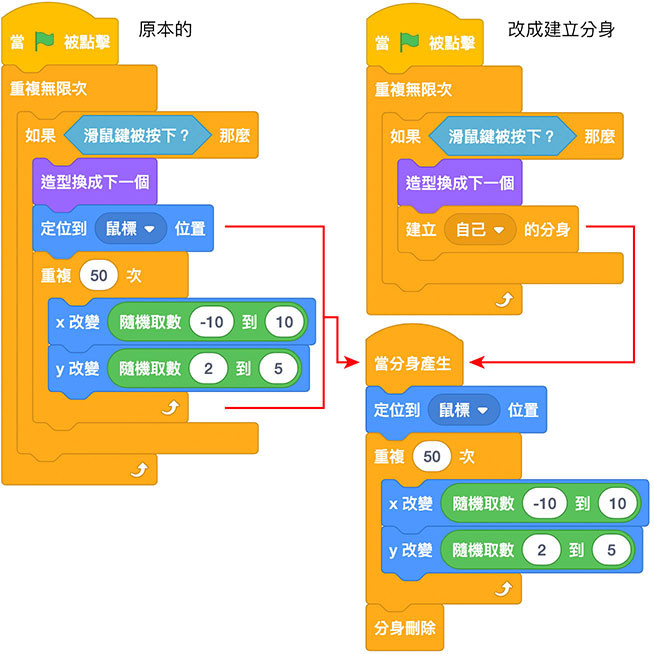
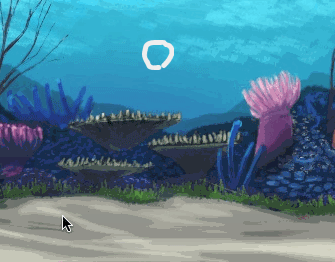
了解之後,將程式進行最後修改,加入「顯示」、「隱藏」、「尺寸」和「透明度」,就能夠做出比較逼真的泡泡效果。
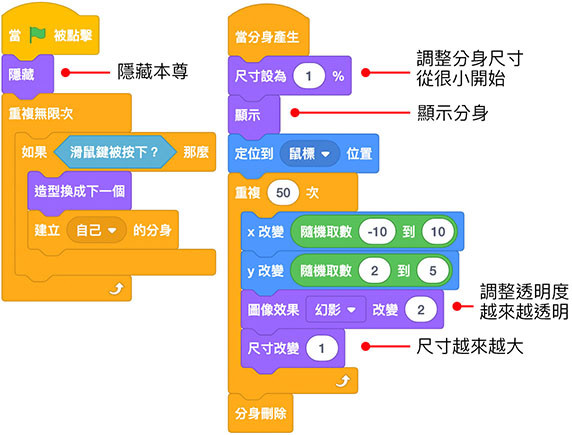

範例解答:水中吐泡泡
如果已經熟悉了水中吐泡泡的原理,還可以嘗試更多好玩的作法:
- 幫泡泡加上音效。( 解答 )
大家好,我是 OXXO,是個即將邁入中年的斜槓青年,如果對我有點興趣(笑,可以與我聯繫,一起來做點有玩又有創意的東西吧!
